Instalace aplikace „PlayMemories Home“ (Windows)
-
Zapněte fotoaparát a počítač a pak připojte fotoaparát k počítači kabelem micro USB (přiložen) (A).
-
Pokud použijete blok akumulátorů, který není plně nabitý, existuje nebezpečí, že se „PlayMemories Home“ nenainstaluje nebo budou data poškozená. Doporučujeme fotoaparát připojit do síťové zásuvky síťovým adaptérem (přiložen).
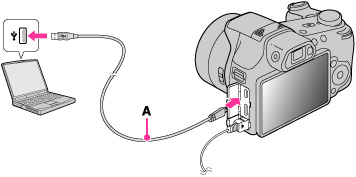
-
Windows 7: V Device Stage vyberte „PlayMemories Home“.
Windows XP/Windows Vista: Klepněte na [Computer] (ve Windows XP [My Computer]) [PMHOME] a poklepejte na [PMHOME.EXE].
[PMHOME] a poklepejte na [PMHOME.EXE].
-
Pokračujte v instalaci podle instrukcí na obrazovce.
-
Na počítači se zobrazí obrazovka s průvodcem instalací „Expanded Feature“ „PlayMemories Home“. Pokračujte v instalaci podle instrukcí na obrazovce.
-
K instalaci „Expanded Feature“ je třeba připojení k Internetu. Pokud spustíte program bez instalace těchto funkcí, zobrazí se průvodce instalací, když klepnete na funkci, kterou lze používat pouze spolu s „Expanded Feature“.
-
Podrobnosti o „PlayMemories Home“ viz
 (PlayMemories Home Help Guide) nebo následující stránka podpory PlayMemories Home (pouze anglicky):
(PlayMemories Home Help Guide) nebo následující stránka podpory PlayMemories Home (pouze anglicky):
http://www.sony.co.jp/pmh-se/
-
Přihlaste se jako správce.
-
Nastavte MENU

 (Nastavení)
(Nastavení) 
 (Hlavní nastavení)
(Hlavní nastavení)  [Nastavení LUN] na [Více].
[Nastavení LUN] na [Více].
-
Pokud se Device Stage neaktivuje s Windows 7, klepněte na [Computer]
 ikona fotoaparátu
ikona fotoaparátu  ikona média a poklepejte na [PMHOME.EXE].
ikona média a poklepejte na [PMHOME.EXE].
-
Může se objevit původní obrazovka Device Stage, která neobsahuje informace specifické pro model. Záleží na nastavení vašeho počítače pro Windows 7. Pokud se tak stane, stáhněte si podle instrukcí na obrazovce nejnovější informace.
-
Možná bude nutné restartovat počítač. Když se objeví hlášení potvrzující restartování, restartujte počítač podle instrukcí na obrazovce.
-
Možná je DirectX nainstalován. Záleží na systémovém prostředí vašeho počítače.
-
Mac nepodporuje „PlayMemories Home“. K přehrávání snímků využijte aplikaci, která je součástí počítače Mac.
-
Pokud už mate aplikaci „PlayMemories Home“ nainstalovánu na svém počítači, propojte fotoaparát s počítačem a zaregistrujte fotoaparát pro „PlayMemories Home“. Dostupné funkce se aktivují.
-
Pokud již máte na svém počítači nainstalovánu aplikaci „PMB (Picture Motion Browser)“, aplikace „PlayMemories Home“ ji přepíše a nainstaluje se. Některé funkce „PMB“ možná nebudou k dispozici.
Spuštění aplikace „PlayMemories Home“ (Windows)
-
Poklepejte na
 (PlayMemories Home) na ploše.
(PlayMemories Home) na ploše.
-
Ke spuštění aplikace „PlayMemories Home“ z nabídky Start zvolte [Start]
 [All Programs]
[All Programs] 
 (PlayMemories Home).
(PlayMemories Home).
Přístup k „PlayMemories Home Help Guide“ (Windows)
-
Poklepejte na
 (PlayMemories Home Help Guide) na ploše.
(PlayMemories Home Help Guide) na ploše.
-
Ke spuštění aplikace „PlayMemories Home Help Guide“ z nabídky Start zvolte [Start]
 [All Programs]
[All Programs]  [PlayMemories Home]
[PlayMemories Home]  [PlayMemories Home Help Guide].
[PlayMemories Home Help Guide].

 Před použitím
Před použitím